Apple TVユーザガイド
Apple TV 4Kでゲームをプレイする
Apple Arcadeからゲームをダウンロードすると、Apple TV 4Kでプレイを始めることができます。
注記: Apple Arcadeにはサブスクリプションの登録が必要です。
ゲームのプレイを始める
必要な場合はゲームコントローラを接続してから、次のいずれかの操作を行います:
Apple TV 4Kのホーム画面でゲームを選択し、すぐにプレイを開始します。
Arcadeアプリ
 でゲームを選択し、「プレイ」を選択します。
でゲームを選択し、「プレイ」を選択します。そのゲームのページで、コントローラがオプションか必須かを確認できます。Apple TV 4Kでゲームコントローラを使うを参照してください。
ヒント: ゲームプレイ中にプレイヤーを切り替えるには、リモコンの ![]() を押したままにしてコントロールセンターを開き、
を押したままにしてコントロールセンターを開き、![]() に移動してから、新しいプロフィールを選択します。切り替え後は、ゲームが再開され新しいプレイヤーは中断した場所から開始することができます。
に移動してから、新しいプロフィールを選択します。切り替え後は、ゲームが再開され新しいプレイヤーは中断した場所から開始することができます。
Game Centerにサインインする
Apple TV 4KでGame Centerにサインインしている場合は、Appleデバイス全体で友達とつながったり、スコアを追跡したりすることができます。スコアとLeaderboardは各ゲーム内に表示されるので、Apple TV 4Kでゲームを始めてからiPhoneでプレイしても、スコアは常に最新の状態に保たれます。
Apple TV 4Kの「設定」
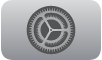 に移動します。
に移動します。「プロフィールとアカウント」>「[プロフィール]」>「Game Center」と移動してから、Apple Accountにサインインします。
Game Centerで、iPhoneやiPadから友達リクエストを送信したり、公開プロフィールを管理したりできます。Appleのサポート記事「Game Centerを使って友達と一緒にゲームする」を参照してください。
コンテンツの制限を設定する
ペアレンタルコントロールを設定している場合は、特定のプロフィールのApple Arcadeのアクティビティを制限できます。
Apple TV 4Kの「設定」
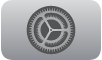 に移動します。
に移動します。「一般」>「制限」と選択してから、確認を求められた場合は4桁のパスコードを入力します。
Game Centerのオプションまで下にスクロールしてから、リストのオプションを選択し、マルチプレイヤーゲーム、プライベートメッセージング、画面収録、友達とのつながりの制限を設定します。